
Windows 10 PC: n näyttö voi välkkää erilaisista syistä. Jos et ole varma täsmällisestä syystä, kokeile näitä yhteisiä ratkaisuja vianmääritykseen ja korjaa ongelman, käytätkö kannettavaa tietokonetta tai työpöytää.
Aseta irtonainen näyttökaapeli
Seurantakaapelit voivat olla löysät, jos niitä ei ole asetettu oikein ensimmäistä kertaa. Nämä irralliset kaapelit voivat aiheuttaa näytön välkkyä. Ne voivat jopa irrottaa ajan myötä, jos he eivät ole kytketyt turvallisesti.
Jos haluat tarkistaa tämän ongelman, irrota monitorin kaapeli ja kytke se takaisin turvallisesti sekä näytön takaosasta ja tietokoneesta. Varmista, että kaapeli on täysin kiristetty ja että se ei näytä tai tunne irti.
Tämä koskee kaikkia kaapelityyppejä, jotka voivat irtoaa eri syistä. Sinun ei välttämättä tarvitse selvittää, mitä kaapelityyppiä käytät tämän menetelmän suorittamiseksi.

Vaihda näyttökaapeli
Huonolaatuiset näyttökaapelit ovat yleinen syy näyttöön vilkkuvat ongelmat.
Jos huomaat, että kaapeli on vaurioitunut-tai jos sinulla on vain halpa yksi - saat korkealaatuisen kaapelin ja käytä sitä monitoriisi kanssa. Korkealaatuisella tasolla tarkoitamme kaapelia, joka joko tulee monitorin valmistajalta tai kolmannen osapuolen valmistajalta, jolla on hyvät arvostelut (useimmat sivustot, kuten Amazon, näytön arvostelut kullekin tuotteelle.).
Jos et ole varma, mitä kaapelityyppiä tarvitset (onko se HDMI, DisplayPort tai DVI), tutustu HDMI vs. DisplayPort vs. DVI-opas, ja se auttaa sinua löytämään kaapelityypin. Siirry sitten sivustoon Amazon , etsiä kaapelin tyyppiä (esimerkiksi HDMI-kaapeli ), ja näet monia vaihtoehtoja.
Monitorin manuaalinen opas luetellaan myös näytön tukevat kaapelityypit. Useimmiten kuin ei, näyttö tukee useita kaapelityyppejä, mikä tarkoittaa, että jos nykyinen kaapeli on HDMI-kaapeli, seuraava voi olla DisplayPort-kaapeli. He kaikki toimivat melko samat.
Varmista vain, että tietokoneesi tukee kaapelityyppiä, jonka saat näytölle (tietokoneen takana pitäisi olla kaapelityypin nimi kunkin portin alla.).
Tämä korjaa kaikki kaapeliasiat, näyttö vilkkuu niiden kesken (eli jos ongelma johtuu kaapelista.).
Poista ongelmalliset sovellukset
Sovellukset voivat myös aiheuttaa Windows 10 PC: n näytön välkkyä. Esimerkiksi aiemmin jotkut Norton-tuotteet aiheuttivat näytön vilkkumisongelmia Windows 10: ssä.
Ellet tiedä tarkalleen, mikä sovellus aiheuttaa ongelman (jolloin sinun on poistettava tämä sovellus alla lueteltujen vaiheiden avulla), sinun on ensin tunnistettava ongelmallinen sovellus. Yksi tapa tehdä tämä on selvittää, kun näyttö alkoi välkkyä.
Jos ongelma on tapahtunut, kun olet asentanut tietyn sovelluksen, niin sovellus voi olla syyllinen. Tässä tapauksessa tarkista sovelluksen virallinen sivusto ja katso, onko uudempi versio käytettävissä. Jos on olemassa, asenna tämä versio, ja ongelma todennäköisesti vahvistetaan.
Jos uudempi versio ei ole käytettävissä, sinun on poistettava sovellus tietokoneesta toistaiseksi. Sinun on ehkä luotettava vaihtoehtoiseen sovellukseen, kunnes sovelluksen kehittäjä korjaa ongelman.
Jos haluat poistaa viallisen sovelluksen, Avaa "Asetukset" painamalla Windows + I.
Napsauta Asetukset-ikkunassa olevia sovelluksia.
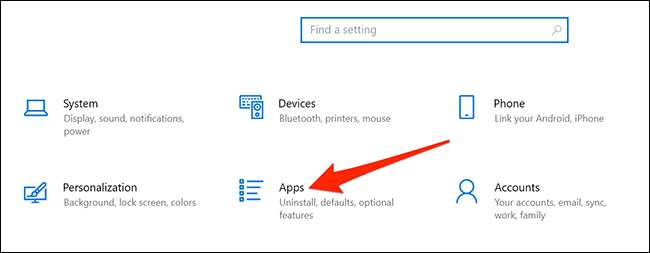
Tässä selaa oikeaa ruudusta alaspäin ja etsi ongelmallinen sovellus. Napsauta sovellusta ja valitse "Poista."
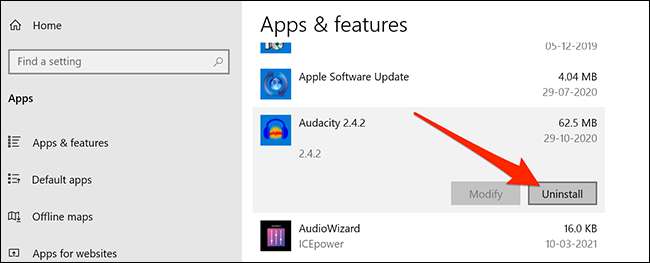
Valitse "Uninstall" kehotteeseen päästä eroon sovelluksesta.
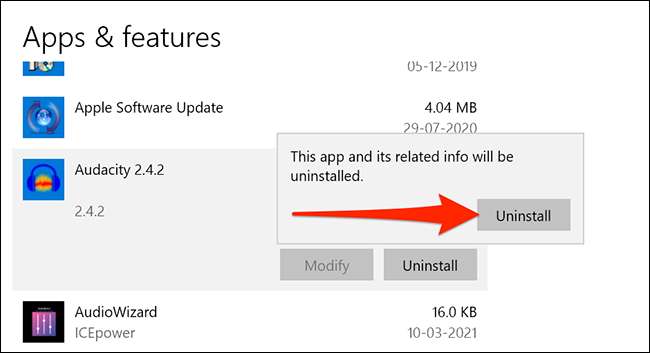
Käynnistä tietokone uudelleen ja katso, onko ongelma poissa. Jos ongelma jatkuu, katso alla olevat lisäkorjaukset.
Asenna näyttöohjaimet uudelleen
Microsoft sanoo Tämä näyttö vilkkuu usein näyttöohjaimista. Helppo tapa korjata tämä on asentaa näytön ohjaimet uudelleen.
Sinun tarvitsee vain poistaa ajurit tietokoneesta ja tietokoneen automaattisesti asentaa ne Windows päivitykset.
Jos haluat asentaa ajurit, Microsoft suosittelee, että käynnistät tietokoneen vikasietotilassa. Tee tämä avaamalla ”Asetukset” Windows + i ja klikkaamalla ”Update & amp; Turvallisuus”Asetukset-sovelluksen.
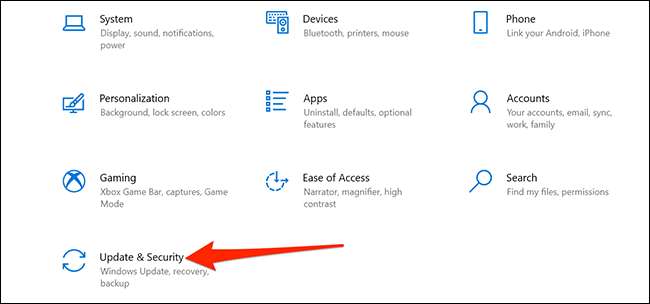
Asetukset-ikkunassa, klikkaa ”palautus” in vasemmassa sivupalkissa. Etsi Laajennettu käyttöönotto oikealla ja klikkaa ”Käynnistä nyt” alla.
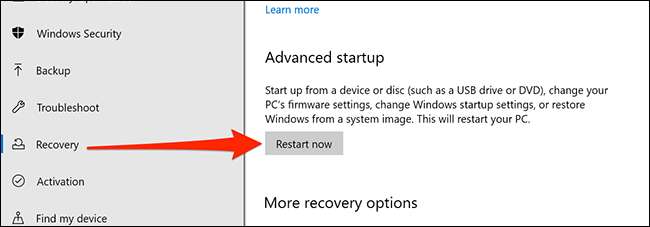
Sininen ruutu, jossa on muutamia vaihtoehtoja tulee. Troubleshoot & gt; Lisäasetukset & gt; Startup Asetukset & gt; Uudelleen näitä näyttöjä.
Paina ”4” näppäimistöllä käynnistä tietokone vikasietotilaan. Kun näet ”vikasietotilassa” tekstiä kirjoitettu työpöydällä, että tarkoittaa olet vikasietotilassa.
Vikasietotilassa, hiiren kakkospainikkeella ”Käynnistä” painiketta ja valitse ”Device Manager.”
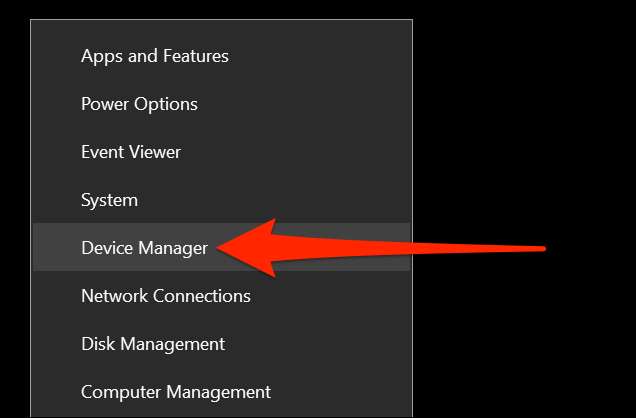
Device Manager -ikkunassa nuolta ”Näyttösovittimet.” Hiiren kakkospainikkeella sovitinta, joka näkyy tässä laajennetusta valikosta, valitse ”Poista laite.”
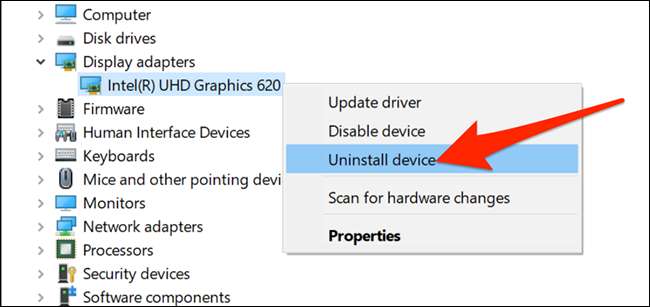
Uninstall laiteikkunasta jotta ”Poista ohjaimen tämän laitteen ohjelmiston” vaihtoehto. Seuraavaksi valitse ”Poista”.

Käynnistä tietokone uudelleen.
Käynnistää ”Settings” sovellus ja päänsä Päivitä & amp; Turvallisuus & GT; Windows Update & GT; Tarkista päivitykset asentaa saatavilla olevia päivityksiä.
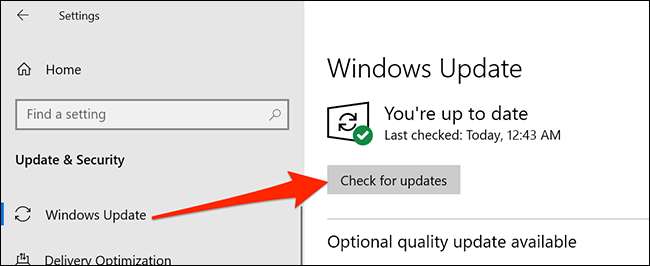
Windows asennetaan uudelleen näytön ohjaimet.
Muokkaa näytön virkistystaajuus
Monitorin virkistystaajuutta määrittää, kuinka usein sisältö on päivitystiheyttä. Saattaa olla, että korkeampi virkistystaajuus on valittu ja näytön on ongelmia virkistävä sisältöä näillä pisteillä.
Voit muuttaa virkistystaajuutta, avaa ”Asetukset” painamalla Windows + i, sitten ”Järjestelmä” Asetukset-ikkunan.
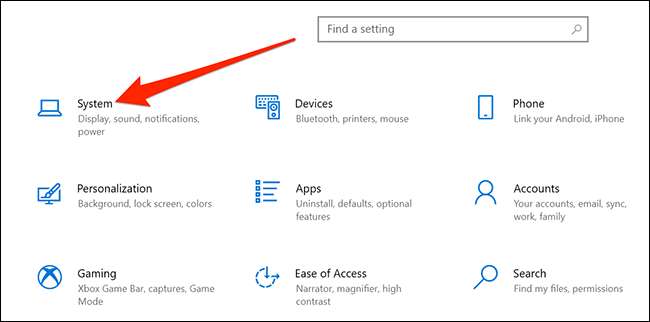
Klikkaa ”Näyttö” on vasemmassa sivupalkissa. Selaa alaspäin oikean ruudun ja alle Moninäytöt, valitse ”Advanced näytön asetuksia.”
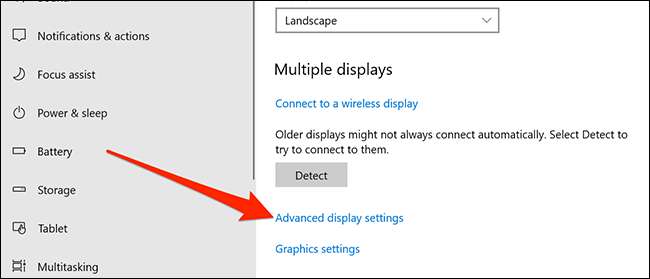
Etsi ”Virkistystaajuus” pudotusvalikosta ja klikkaa sitä valitse uusi virkistystaajuus. Kokeile nopeudella, joka on pienempi kuin nykyinen yhden, ja onko se pysäyttää oman näytön värinää.
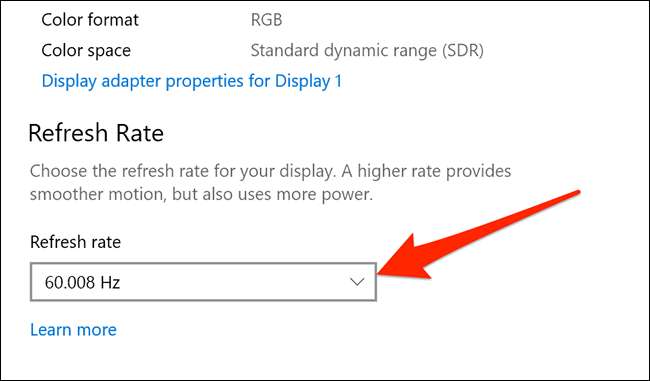
Jos kaikki nämä vaiheet-jopa saada paremman kaapeli-älkää korjaa ongelmaa, kyseessä saattaa olla laitevika näytön kanssa. Haluat ehkä ota näytön pyytää apua, jos tuote on vielä takuu. Ongelma voi olla laitevika näytön sisään.
Tällaisissa tapauksissa, se on usein hyvä idea hakea ammattiapua. Ammatillinen voisi tunnistaa ongelman, ja avun saaminen voi olla halvempaa kuin ottaa ostaa uuden näytön-riippuen siitä, kuinka kallista näyttö on.







